
ඔබ මා වැනි, බොහෝ විට දිනක් + ආර් (ඩයලොග් කොටුව "වැනි යතුරු සංයෝජන භාවිතා කරන බව වහාම අනතුරු අඟවන්න. ඔබට තවත් බොහෝ ප්රයෝජනවත් යතුරු සංයෝජන මෙන් ඔබට ලබා ගත හැකිය.
වින්ඩෝස් යතුර භාවිතයෙන් යතුරු සංයෝජන ක්රියා විරහිත කිරීම
පළමු මාර්ගය වින්ඩෝස් යතුර සමඟ සියලු සංයෝජන අක්රීය කරයි, මිස මෙම යතුර නොවේ: එය ආරම්භක මෙනුව විවෘත කරයි. ඔබට සම්පූර්ණ වසා දැමීමක් අවශ්ය නොවන්නේ නම්, මෙම ක්රමය ආරක්ෂිතම බැවින්, පද්ධතිය තුළ සපයා ඇති අතර පහසුවෙන් ආපසු පෙරළා ඇත.ඔබට වසා දැමීමක් ක්රියාත්මක කළ හැකිය: දේශීය කණ්ඩායම් ප්රතිපත්ති සංස්කාරකය භාවිතා කරමින් (වෘත්තීය, ආයතනික සංස්කරණයන්හි, 8.1 සහ වින්ඩෝස් 7 හි පමණක්, නැතහොත් රෙජිස්ට්රි සංස්කාරකය භාවිතා කර ඇත ( සියලුම සංස්කරණ වලින් ලබා ගත හැකිය). ක්රම දෙකම සලකා බලන්න.
දේශීය කණ්ඩායම් ප්රතිපත්ති සංස්කාරකයේ ජයග්රාහී යතුර සමඟ සංයෝජන අක්රීය කිරීම
- යතුරුපුවරුවේ Win + R යතුරු ඔබන්න, gpedit.msc ඇතුළත් කර ENTER ඔබන්න. දේශීය කණ්ඩායම් ප්රතිපත්ති කර්තෘ විවෘත වේ.
- පරිශීලක වින්යාසය වෙත සංචාලනය කරන්න - පරිපාලන සැකිලි - වින්ඩෝස් සංරචක - ගවේෂක.
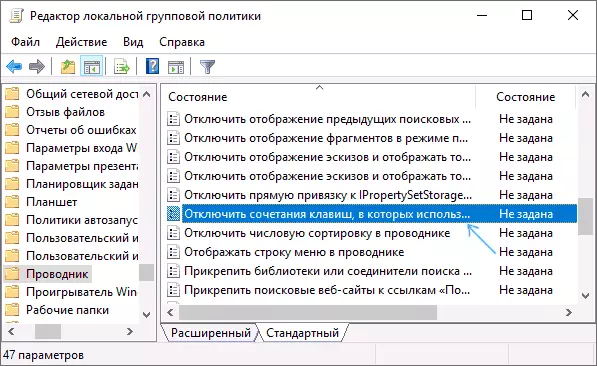
- "වින්ඩෝස් යතුර භාවිතා කරන යතුරුපුවරු කෙටිමං අක්රීය කරන්න", අගය සකසන්න "ක්ලික් කරන්න (මම වැරදියි - එය සක්රිය කර නැත)
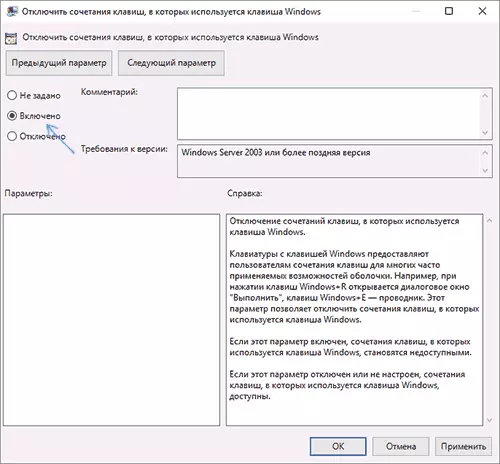
- දේශීය කණ්ඩායම් ප්රතිපත්ති සංස්කාරකය වසා දමන්න.
වෙනස වෙනස් කිරීම සඳහා, ඔබට සන්නායකය නැවත ආරම්භ කිරීමට හෝ පරිගණකය නැවත ආරම්භ කිරීමට අවශ්යය.
රෙජිස්ට්රි සංස්කාරකයේ වින්ඩෝස් සමඟ සංයෝජන අක්රීය කරන්න
රෙජිස්ට්රි සංස්කාරකය භාවිතා කරන විට, පියවර පහත පරිදි වේ:
- යතුරුපුවරුවේ Win + R යතුරු ඔබන්න, රෙගුලාට් එකට ඇතුළු කර Enter ඔබන්න.
- රෙජිස්ට්රීස් සංස්කාරකයේ, කොටසේ ඩ්රයිසර්_සර් \ මෘදුකාංගය \ මයික්රොසොෆ්ට් \ වින්ඩෝස් \ වත්මන් රැවුල \ ප්රතිපත්ති \ ගවේෂණ මිතුරන් \ ගවේෂක මිතුරන්.
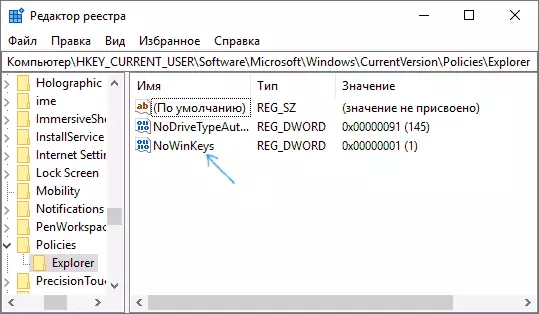
- රෙජිස්ට්රි සංස්කාරක දකුණු පැනලයේ දකුණු-ක්ලික් කිරීම සහ ඔබට අවශ්ය අයිතමය තෝරා ගැනීමෙන් DWOWND32 පරාමිතිය (බිට් 64-බිට් ජනේලයකට) සාදන්න. නිර්මාණය කිරීමෙන් පසු, මෙම පරාමිතිය මත දෙවරක් ක්ලික් කර ඒ සඳහා අගය 1 ක්ලික් කරන්න.
ඊට පසු, ඔබට රෙජිස්ට්රි සංස්කාරකය වසා දැමිය හැකිය, කලින් සිදු කරන ලද වෙනස්කම් උපයන්නේ සන්නායකය නැවත ආරම්භ කිරීම හෝ වින්ඩෝස් නැවත ආරම්භ කිරීමෙන් පසුව පමණි.
රෙජිස්ට්රි සංස්කාරකය භාවිතයෙන් වින්ඩෝස් යතුර විසන්ධි කරන්නේ කෙසේද?
මෙම විසන්ධි කිරීමේ ක්රමය මයික්රොසොෆ්ට් විසින් සහ නිල ආධාරක පිටුවෙන් ඉදිරිපත් කරන අතර එය වින්ඩෝස් 10, 8 සහ වින්ඩෝස් 7 හි ක්රියාත්මක වන නමුත් යතුර සම්පූර්ණයෙන්ම ක්රියා විරහිත කරයි.
මෙම අවස්ථාවේදී පරිගණක යතුරුපුවරුවේ හෝ ලැප්ටොප් පරිගණකයේ ඇති වින්ඩෝස් යතුරු විසන්ධි කිරීමට පියවර පහත පරිදි වේ:
- මේ සඳහා රෙජිස්ට්රි සංස්කාරකය ධාවනය කරන්න ඔබට වින් + ආර් යතුරු එබිය හැකි අතර රෙගුලාසිනයට ඇතුළු විය හැකිය
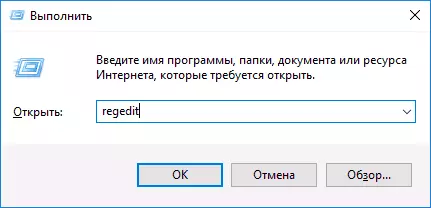
- කොටසට යන්න (වම්පස ඇති ෆෝල්ඩර) hkey_local_machine \ system \ වත්මන්කොන්ටරෝසෙට් \ Cardlow \ Currial \ යතුරුපුවරු පිරිසැලසුම
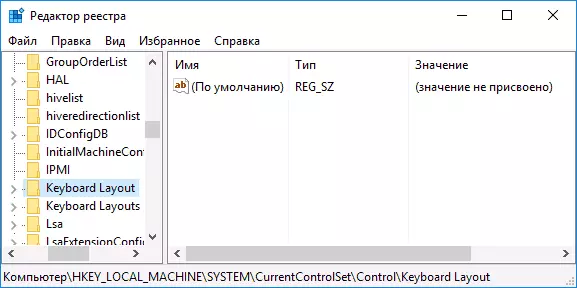
- දකුණු මූසික බොත්තම සමඟ දකුණු පසින් දකුණු මූන් රෙජිස්ට්රි සංස්කාරකය මත ක්ලික් කර "ද්විමය පරාමිතිය" සන්දර්භය මෙනුවෙන් ක්ලික් කරන්න, ඉන්පසු එය ඇතුළත් කරන්න - ස්කෑන් කේත සිතියම
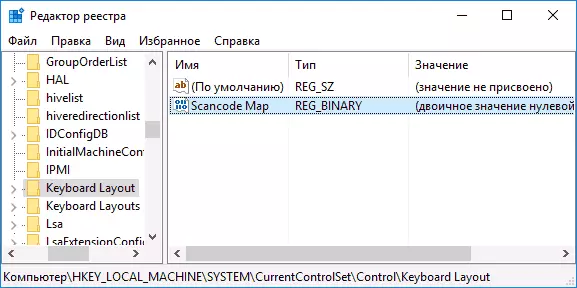
- මෙම පරාමිතිය මත දෙවරක් ක්ලික් කර අගයක් ඇතුළත් කරන්න (හෝ මෙතැනින් පිටපත් කරන්න) 00000000000000000000000000000000000000000000000000000000000000000000000000000000000000000000000
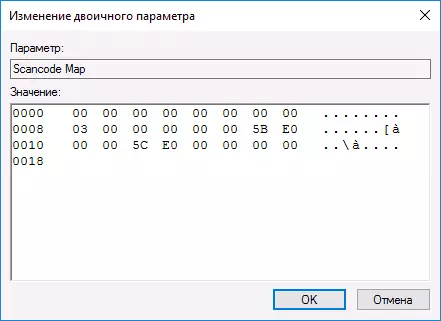
- රෙජිස්ට්රි සංස්කාරකය වසා පරිගණකය නැවත ආරම්භ කරන්න.
නැවත පණගැන්වීමෙන් පසු යතුරුපුවරුවේ වින්ඩෝස් යතුර වැඩ කිරීම නවත්වනු ඇත (වින්ඩෝස් 10 ප්රෝ X64 මත, මෙම ලිපියේ පළමු අනුවාදයේ දී, වින්ඩෝස් 7 හි පරීක්ෂා කරන ලදී). අනාගතයේ දී, ඔබට නැවත වින්ඩෝස් යතුර සක්රිය කිරීමට අවශ්ය නම්, එකම රෙජිස්ට්රි යතුර පරිලෝකනය කරන්න සහ පරිගණකය නැවත වැඩ කරන්න.
මයික්රොසොෆ්ට් වෙබ් අඩවියේ මෙම ක්රමයේ මුල් විස්තරය මෙහි ඇත: https://support.microsoft.com/en-us/kb/216893 (එකම පිටුවේ ඇත සමහර හේතුවක් ඔවුන් වැඩ කරන්නේ නැත).
වින්ඩෝස් යතුර අක්රීය කිරීමට තියුණු කුෂන් වැඩසටහනක් භාවිතා කිරීම
මීට දින කිහිපයකට පෙර, මම පරිගණක යතුරුපුවරුවේ යතුරු පහසුවෙන් නැවත ඉදිරිපත් කිරීමට ඉඩ සලසන නොමිලේ තියුණු ෂීට් වැඩසටහන ගැන ලිවුවෙමි. වෙනත් දේ අතර, ඔබට වින්ඩෝස් යතුර (වමේ සහ දකුණට දෙකක් තිබේ නම්) අක්රීය කළ හැකිය.
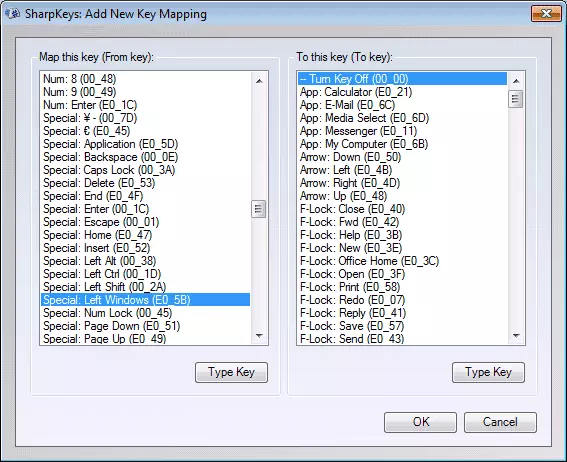
මෙය සිදු කිරීම සඳහා, ප්රධාන වැඩසටහන් කවුළුව තුළ, වම් තීරුවේ "එකතු කරන්න" ක්ලික් කරන්න, "එකතු කරන්න" ක්ලික් කරන්න, "විශේෂ: වම් කවුළු" තෝරන්න, සහ දකුණේ - "හරවන්න" (පෙරනිමි යතුර ක්රියා විරහිත කරන්න) තෝරන්න (පෙරනිමි යතුර ක්රියා විරහිත කරන්න). හරි ක්ලික් කරන්න. එසේම කරන්න, නමුත් නිවැරදි යතුර සඳහා - විශේෂ: දකුණු කවුළු.
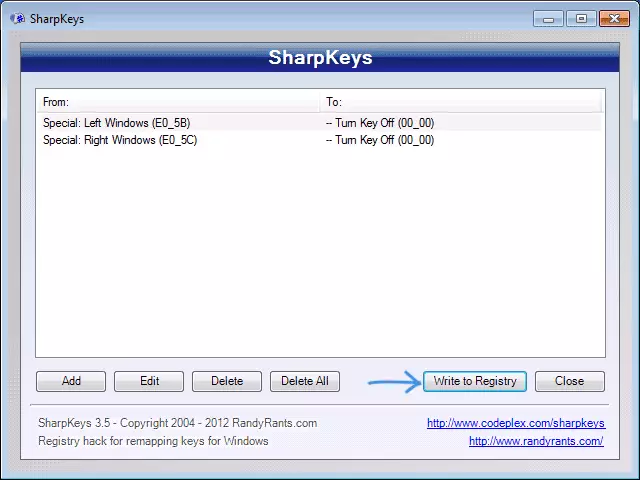
වැඩසටහනේ ප්රධාන කවුළුව වෙත ආපසු යාම, "රෙජිස්ට්රි වෙත ලියන්න" බොත්තම ක්ලික් කර පරිගණකය නැවත ආරම්භ කරන්න. සූදානම්.
විසන්ධි වූ යතුරු වල ක්රියාකාරිත්වය නැවත ලබා දීම සඳහා, ඔබට නැවත වැඩසටහන ආරම්භ කළ හැකිය (කලින් කරන ලද සියලු වෙනස්කම් සියල්ලම පෙන්වනු ඇත), නැවත ඇති කරන ලද සියලු වෙනස්කම් පෙන්වනු ඇත), නැවත පැවරීම ඉවත් කර නැවත ලේඛනයට වෙනස් කරන්න.
මෙම වැඩසටහන සමඟ වැඩ කිරීම පිළිබඳ විස්තර සහ යතුරුපුවරුවේ යතුරු නැවත පිරවිය හැකි ආකාරය අනුව එය බාගත කළ යුතු ස්ථානය පිළිබඳ විස්තර.
සරල අක්රීය යතුර සමඟ වින් යතුර සමඟ සංයෝජන අක්රීය කරන්නේ කෙසේද?
සමහර අවස්ථාවලදී, වින්ඩෝස් යතුර සම්පූර්ණයෙන්ම අක්රීය නොකළ යුතු නමුත් නිර්වචනය කළ යතුරු සමඟ එහි සංයෝජනය අවශ්ය වේ. මට මෑතකදී නොමිලේ සරල අක්රීය යතුරු වැඩසටහනක් ලැබුණි, එය කළ හැකි අතර, තරමක් පහසුවෙන් (වින්ඩෝස් 10, 8 සහ වින්ඩෝස් 7 හි වැඩසටහන ක්රියාත්මක වේ:
- "යතුර" කවුළුව තෝරා ගැනීම, ඔබ යතුර ඔබන්න, ඉන්පසු "ජය" සලකුණු කර "යතුර එක් කරන්න" බොත්තම ක්ලික් කරන්න.
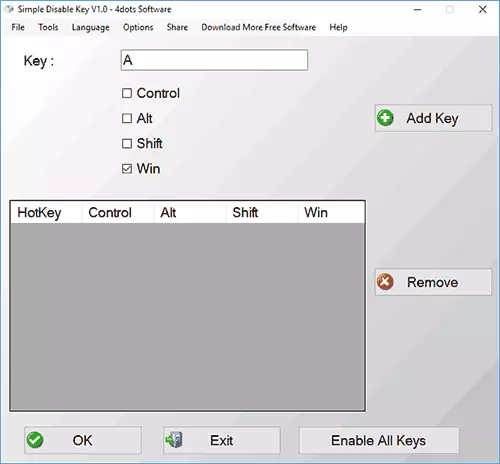
- ඉල්ලීමක් දිස්වනු ඇත - ඔබ යතුරු සංයෝජනය අක්රිය කළ විට: සෑම විටම, නිශ්චිත වැඩසටහනක හෝ නියමිත වේලාවට. අපේක්ෂිත විකල්පය තෝරන්න. හරි ක්ලික් කරන්න.
- සූදානම් - වින් + යතුරෙහි නිශ්චිත සංයෝජනය ක්රියා නොකරයි.
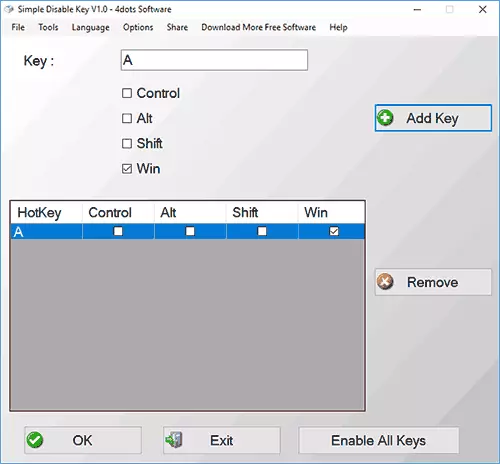
වැඩසටහන ක්රියාත්මක වන තෙක් එය ක්රියාත්මක වේ (ඔබට එය ස්වයං විකල්ප මෙනු අයිතමයේ, සහ ඕනෑම වේලාවක එය ලබා දිය හැකිය, ඕනෑම වේලාවක දැනුම් දීමේ ප්රදේශයේ දකුණු බොත්තම ක්ලික් කරන්න, ඔබට ඒවා සියලු යතුරු සහ සංයෝජන හරහා ඒවා සක්රිය කළ හැකිය (සියලු යතුරු සක්රීය කරන්න).
වැදගත්: වින්ඩෝස් 10 හි ස්මාර්ට්ක්රීන් ෆිල්ටරය මෙම වැඩසටහන දිවුරුම් දෙන්නා වන අතර කස්ටස්ට් අනතුරු ඇඟවීම් දෙකක් පෙන්වයි. එබැවින්, ඔබ භාවිතා කිරීමට තීරණය කරන්නේ නම්, ඔබේම අවදානමක. වැඩසටහනේ නිල වෙබ් අඩවිය - www.4dotts-sofsoftware.com/simplple-disable-ke/ke/
